Come eseguire facilmente un'applicazione Windows su macOS
Miscellanea / / August 05, 2021
MacOS è un sistema operativo così bello che gli utenti amano e adorano così tanto. Tuttavia, la maggior parte dei software non è disponibile multipiattaforma e le loro alternative per Mac non sono molto tascabili. Tanti utenti ci provano finestre Software attivi Mac OS. Tuttavia, il processo di esecuzione del software Windows su Mac OS è un compito complicato ma non impossibile. Quindi, nel caso in cui desideri utilizzare anche un software specifico per Windows sul tuo PC o laptop basato su Mac OS, abbiamo alcuni trucchi interessanti per eseguirli. Questi metodi saranno in grado di eseguire quasi tutti i tipi di finestre apprezzate con il supporto completo delle applicazioni. Ma tieni presente che non puoi eseguire giochi basati su Windows con tali metodi.
Esistono molti software opensource gratuiti per gli utenti di Windows, ed è questo il motivo per cui la maggior parte delle persone non passa a macOS. Tuttavia, ci sono modi per eseguire queste applicazioni basate su Windows sul tuo Mac OS. Quello che personalmente mi piace usare è "Paint net", che non è disponibile per Mac OS. Esistono molti software di questo tipo disponibili solo per la piattaforma Windows, il che rende difficile l'utilizzo quotidiano di macOS. Se si dispone anche di tali software Windows che si desidera eseguire sul proprio file
MacBook o iMac, ecco alcuni metodi intelligenti per farlo.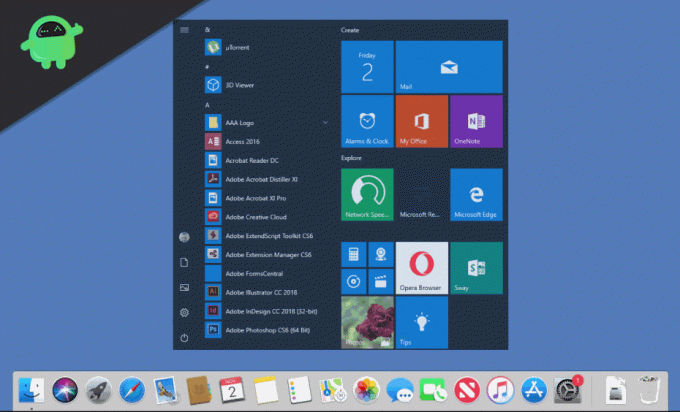
Sommario
-
1 Come eseguire facilmente i software Windows su macOS
- 1.1 Esegui software Windows su macOS usando Wine
- 1.2 Da Remote Desktop o dall'app CrossOver
- 1.3 Esegui software Windows su macOS da macchina virtuale
- 1.4 Esecuzione di Windows utilizzando il programma di installazione BootCamp di Apple
- 2 Conclusione
Come eseguire facilmente i software Windows su macOS
Se sei un utente macOS, probabilmente devi sapere che ci sono molte applicazioni Windows che non hanno una versione macOS. Probabilmente vuoi eseguire alcune app Windows su macOS e non sai come non preoccuparti, ci sono molti modi per eseguire app Windows su macOS. Esistono alcuni metodi per eseguire le app Windows su macOS. Questi metodi sono menzionati di seguito, quindi seguili per sapere come eseguire le app Windows su macOS.
Esegui software Windows su macOS usando Wine
Wine, in generale, è un'applicazione Linux, ma ha anche la versione per macOS. Ciò significa che puoi installare Wine sul tuo macOS. Tuttavia, non puoi eseguire applicazioni Windows semplicemente installando Wine, avrai bisogno di app di terze parti come WinwBottler. Dal momento che Wine è una specie di API dei framework di Windows su macOS, quindi non è in grado di eseguire tutte le applicazioni, ma funziona perfettamente con la maggior parte delle applicazioni principali.
Installa Wine e WineBottler dal sito ufficiale di Winehq. Dalla cartella dell'applicazione, esegui l'app WineBottler.

Ci sono alcune applicazioni Windows che puoi scaricare dall'app WineBottler come Internet Explorer. Puoi installare l'app di Windows direttamente dall'app, ma prima scaricherà alcune librerie necessarie, quindi assicurati che la tua connessione Internet sia attiva.
Se hai scaricato un'applicazione Windows e desideri eseguirla, fai clic con il pulsante destro del mouse sul file .exe e seleziona l'opzione Aperto con e fare clic su Vino.

Apparirà un messaggio, fare clic su Partire pulsante per eseguire l'app.

A seconda dell'applicazione, saranno necessarie diverse applicazioni di terze parti per le librerie ei file .dll necessari.
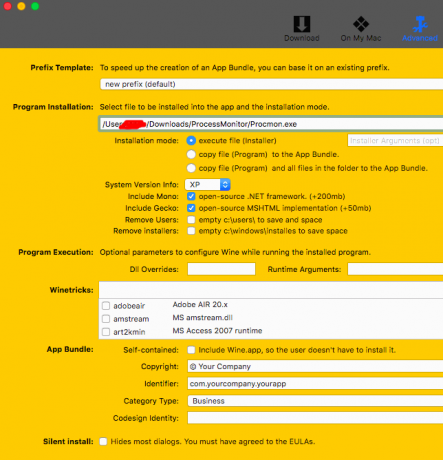
Si prega di notare che Wine è ancora in fase beta e non può eseguire perfettamente tutti i software Windows. Sarà in grado di eseguire facilmente la maggior parte dei programmi Windows su MacOS, ma se non lo fa, utilizza metodi alternativi che stiamo elencando.
Se l'app non è compatibile, verrà visualizzata una finestra che mostra tutte le cose necessarie per eseguire l'applicazione.
Da Remote Desktop o dall'app CrossOver
CrossOver è un'app che supporta più sistemi operativi come la scatola virtuale, ma esegui l'app direttamente senza aprire prima il sistema operativo. Tuttavia, CrossOver non è un'app gratuita. Se hai macOS e usi Windows regolarmente, l'app è per te, puoi ottenere la versione di prova gratuita online. L'interfaccia è piuttosto semplice e puoi configurarla molto facilmente. L'app è molto affidabile e su di essa puoi eseguire applicazioni e giochi pesanti.

Puoi utilizzare software di visualizzazione desktop remoto come Desktop remoto, Roundup, TeamViewer, Splashtop, ecc.Sul tuo macOS per avere un accesso sul sistema operativo Windows.

Il software di visualizzazione desktop remoto utilizza Internet per funzionare, assicurati di aver attivato la tua VPN durante l'utilizzo di questo software. Devi anche avere la conoscenza del tuo indirizzo IP in alcune app per connetterti. Inoltre, la maggior parte delle applicazioni desktop remote sono gratuite e hanno pochissime restrizioni.
Esegui software Windows su macOS da macchina virtuale
Usare una macchina virtuale per eseguire software Windows su MacOS è il modo migliore. Questo metodo eseguirà facilmente tutta la tua applicazione Windows. Inoltre, le macchine virtuali sono un software gratuito, quindi non devi pagare alcun costo aggiuntivo per questo.
Le macchine virtuali eseguono un sistema operativo diverso all'interno del sistema operativo in esecuzione. Quindi potrebbero esserci alcuni problemi di prestazioni durante l'esecuzione dell'applicazione Windows in Mac utilizzando Virtual Box. Quindi utilizza questo metodo solo se desideri eseguire applicazioni di base come lettori multimediali, applicazioni per ufficio di base o strumenti di modifica delle immagini. Non utilizzarlo per giochi o editing video.
Scarica la macchina virtuale da Oracle, installala. Inoltre, scarica un file ISO di Windows che installerai nella macchina virtuale.

Avvia la macchina virtuale e fai clic su nuovo pulsante, nome, selezionare il tipo e la versione della finestra che verrà eseguita sulla VM e fare clic su Il prossimo pulsante.

Puoi personalizzare la ram e il disco virtuale che intendi utilizzare, ma le opzioni predefinite sono decenti. Aumenta lo spazio di archiviazione di un po 'come 20 GB e fai clic sul pulsante Avanti per continuare.

Fai clic sul nuovo sistema operativo che hai creato nella VM e apparirà un pop-up. Fare clic sull'icona del file e selezionare il file ISO di Windows. Installa l'installazione come al solito.

Ora puoi goderti le app di Windows su macOS, ma non è per i giochi o per eseguire applicazioni pesanti. È possibile installare un'alternativa di VM VMware per scopi di gioco.
Esecuzione di Windows utilizzando il programma di installazione BootCamp di Apple
Apple è molto generosa quando si tratta di compatibilità multipiattaforma. Questo è il motivo per cui MacOS ha uno strumento integrato denominato come Campo di addestramento per installare Windows sul tuo Macbook o iMac PC. È uno strumento semplice da usare che installa facilmente Windows sul tuo MacOS.
Scarica boot cam e avvialo, fai clic su Continua. Seleziona il file ISO di Windows che hai scaricato per installarlo sul tuo sistema.

Ora, seleziona la dimensione della partizione e fai clic su installare.

Il tuo PC si riavvierà con il programma di installazione di Windows, installa le finestre di solito sul tuo sistema e ora hai sia Windows che macOS X sul tuo PC.
Per impostazione predefinita, il tuo PC si avvierà in macOS, quindi assicurati di spegnere macOS tenendo premuto il tasto opzione e seleziona Windows.
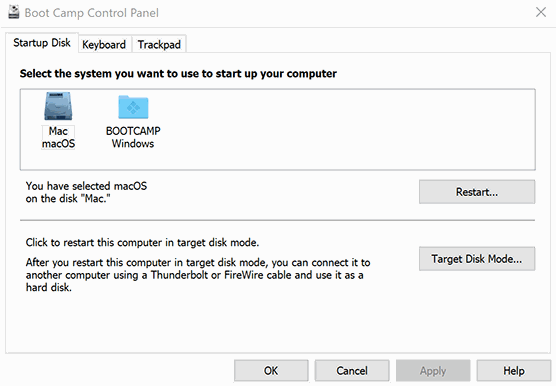
Puoi anche passare da macOS a Windows utilizzando l'app BootCamp.
Conclusione
Il processo di esecuzione di software Windows su MacOS a volte può essere complicato. Inoltre, non tutte le applicazioni Windows funzioneranno senza problemi. Potresti anche vedere piccoli problemi o arresti anomali dell'app. Ma alla fine, la maggior parte delle applicazioni Windows di base o necessarie funzionerà correttamente su Mac OS utilizzando questi metodi. Nel caso in cui riscontri difficoltà nell'utilizzo di uno di questi metodi, faccelo sapere con il nome dell'applicazione Windows nella casella dei commenti qui sotto. Cercheremo di aiutarti in ogni modo possibile.
Scelta dell'editore:
- Come bloccare gli annunci nel browser Safari su Mac?
- Le 6 migliori alternative a Safari per Mac
- Come controllare manualmente la velocità della ventola del Mac
- Disattiva Hey Siri su macOS utilizzando Mac o Macbook
- Le migliori app gratuite di fotoritocco per Mac nel 2020
Rahul è uno studente di informatica con un enorme interesse nel campo della tecnologia e degli argomenti di criptovaluta. Passa la maggior parte del suo tempo a scrivere o ascoltare musica o viaggiare in luoghi sconosciuti. Crede che il cioccolato sia la soluzione a tutti i suoi problemi. La vita accade e il caffè aiuta.


